Hogyan kivonat az archívumot, hogyan lehet létrehozni egy archív

Azaz, ha azt szeretné, hogy dobja el barátjának ezer fénykép, akkor természetesen sokkal kényelmesebb, hogy dobja őket a fájlt, és kap a kimeneti egyetlen fájlt, például a nevét „Collection fotok.rar”. A másik dolog az, hogy akkor ezt a fájlt kell kicsomagolni! Hagyja ezeket a kölcsönöket.
Hogyan csomagoljuk ki az archívumot?
Tegyük fel, hogy már letölthető az internetről, vagy adott minden fájlt a RAR vagy ZIP formátumban. Kicsomagolni az archívum, kattintson jobb egérgombbal, és válassza a „Extract All”, és a megjelenő ablakban egyszerűen „Remove”.
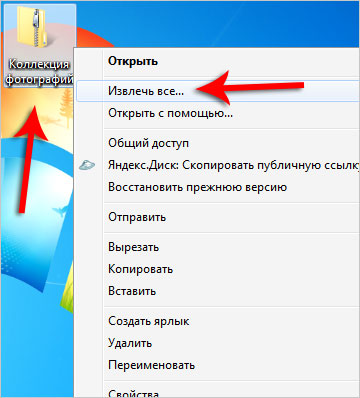
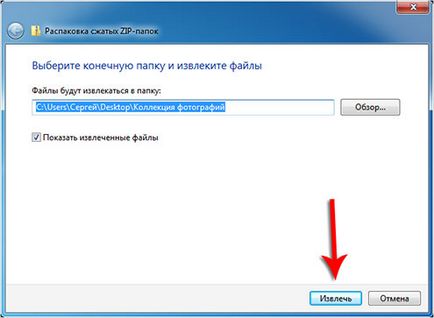
Az archívum kibontása és zárja be a mappa megjelenik a fájlok. De sajnos, ez a módszer csak alkalmas kitermelése ZIP archívum. Kezdve a Windows 7, volt egy beépített funkció levéltár, de sajnos csak akkor működik, ZIP fájlokat.
RAR fájlok nem olyan népszerű, ezért nézzük meg, hogyan kell kezelni őket.
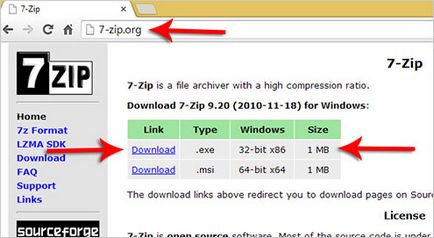
Miután telepítette a 7-Zip programot ne felejtsük el, hogy indítsa újra a számítógépet. Most, hogy az üzleti.
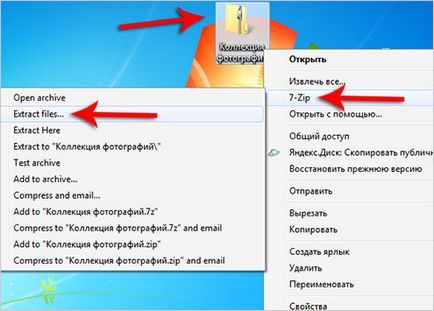
Majd erősítse meg az „OK” gombbal (ha szükséges, akkor adja meg a mappát, amelyben kicsomagolni a zip-ben kell lennie).
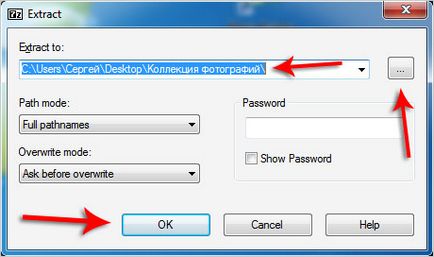
Ennek során ezek a manipulációk mellett archív mappa megjelenik a fájlok.

Így, akkor csomagolja bármilyen archívum.
Hogyan hozzunk létre egy archív?
Nincs nehezebb, mint kicsomagolni! Hozzon létre egy mappát, és betette az összes kívánt fájlokat a jövőben archívum létrehozására. Most kattintsunk jobb egérgombbal, és válassza ki a „7-Zip - Fájlok hozzáadása».

A megnyíló ablakban válassza ki a ZIP zapakovki formátumban (talán emlékszik, ez a fájl könnyen kicsomagolva szabványos Windows 7 és 8 alapok). Most kattintson az OK gombra.
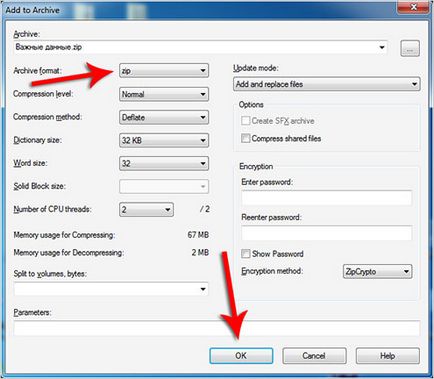
Archív létre, és látható, amely a „kísérleti” mappát.
Ami a RAR archívumokat, az akkor sajnos a 7-Zip programot nem tud megbirkózni. Ő tudja, hogyan kell kicsomagolni, de ahhoz, hogy - nem! Ilyen célokra van szükségünk WinRAR segédprogramot. Ha érdekel, azt javasoljuk, hogy nézd meg a leckét: hogyan kell telepíteni WinRAR. és itt köt.